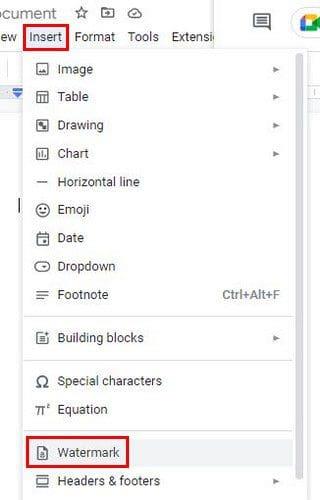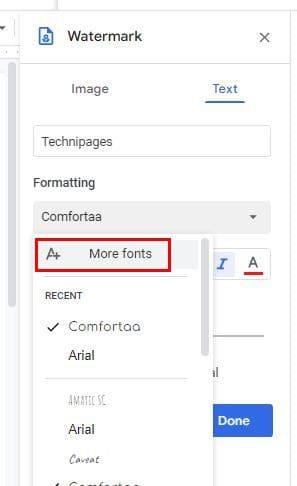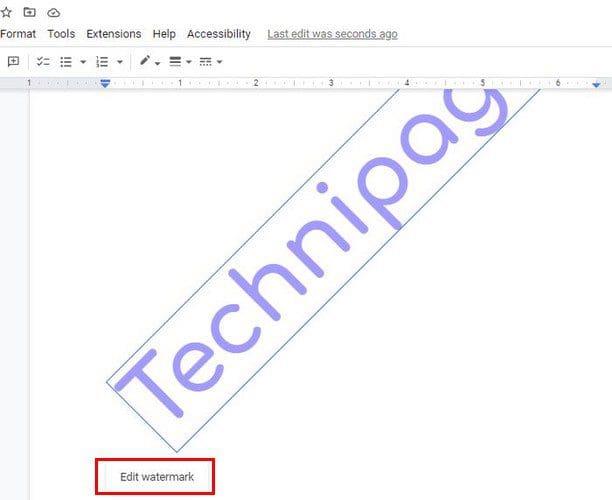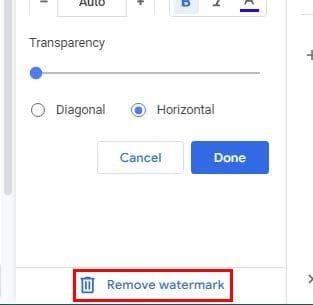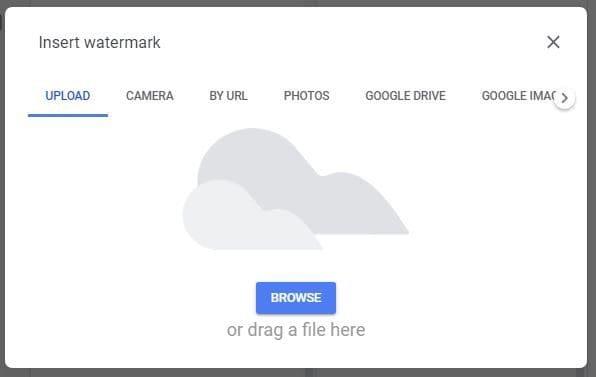Prie „Google“ dokumentų dokumento turite pridėti vandens ženklą, bet nenorite palikti failo. Geros naujienos yra tai, kad jums to nereikia. „Google“ dokumentuose dabar yra visos parinktys, kurių reikia norint greitai pridėti vandens ženklą. Galite pasirinkti pridėdami teksto arba vaizdo vandens ženklą. Taip pat yra galimybė reguliuoti jo skaidrumą. Pažiūrėkime, kaip kiekviena parinktis atrodo jūsų faile, kad žinotumėte, kurią pasirinkti.
Kaip pridėti tekstinį vandens ženklą „Google“ dokumentuose
Teksto vandens ženklo arba vaizdo pridėjimo parinktys yra toje pačioje vietoje. Taigi, jei apsigalvosite ir norėsite išbandyti kitą, jums nereikės palikti šios srities. Norėdami pridėti vandens ženklą, spustelėkite parinktį Įterpti viršuje ir spustelėkite parinktį Vandens ženklas. Jis bus netoli dugno.
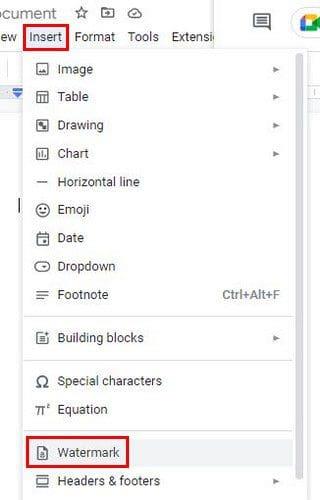
Kai spustelėsite parinktį Vandens ženklas, pasirodys šoninis meniu, kuriame galėsite pasirinkti, ar vandens ženklas bus tekstas ar vaizdas. Kol kas naudokimės teksto parinktimi. Pirmame laukelyje galite įvesti tekstą, o po juo – formatavimą. Formatavimo parinktyje galite pasirinkti iš įvairių šriftų. Jei nematote nė vieno, kuris jums patinka, taip pat matysite parinktį ieškoti daugiau. Taip pat matysite skyrių „Naujausi“, kuriame rasite neseniai naudotus šriftus, kad juos būtų lengviau rasti.
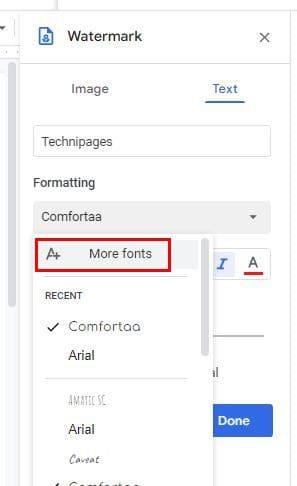
Kitos parinktys, kurias pamatysite, yra paryškinti tekstą ir kursyvą, taip pat suteikti jam šiek tiek spalvos. Taip pat galite naudoti slankiklį, kad vandens ženklas būtų toks skaidrus, kaip norite. Galite padaryti vandens ženklą įstrižai arba horizontaliai. Atlikę reikiamus pakeitimus, spustelėkite mėlyną mygtuką Atlikta.
Kaip redaguoti „Google“ dokumentų vandens ženklą
Atrodo, kad vandens ženklas jūsų neįtikina. Norėdami atlikti kai kuriuos pakeitimus, dešiniuoju pelės mygtuku spustelėkite vandens ženklą ir pasirinkite parinktį Pasirinkti vandens ženklą, tada parinktį Redaguoti vandens ženklą, kuri turėtų būti vandens ženklo šone.
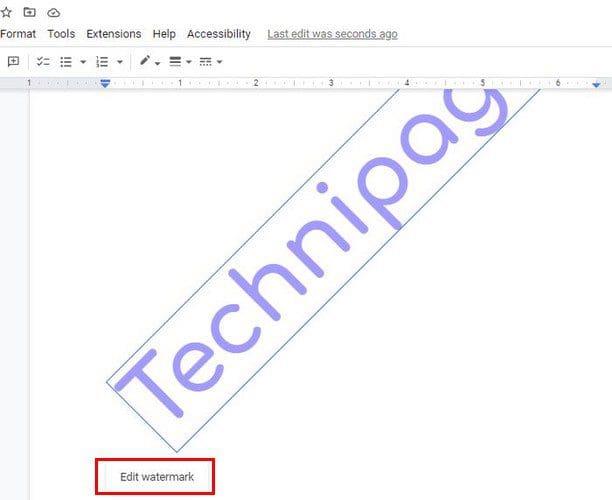
Turėtų pasirodyti tos pačios parinktys kaip ir anksčiau. Kai pakeisite tai, ko jums reikia, spustelėkite mėlyną mygtuką „Atlikta“ ir viskas. Vandenženklį taip pat galite pasiekti atlikdami tuos pačius veiksmus, kuriuos atlikote jį kurdami: Įterpti > Vandenženklis.
Kaip ištrinti vandens ženklą „Google“ dokumentuose
Pakeitimai jūsų neįtikino ir norite juos visiškai ištrinti. Norėdami tai padaryti, eikite į Įterpti > vandens ženklas. Apačioje pamatysite parinktį Pašalinti vandens ženklą.
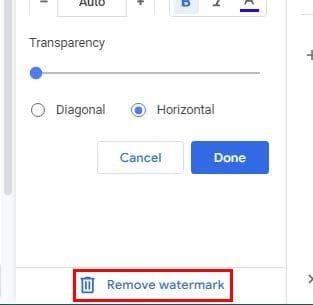
Taip pat galite pasiekti trynimo parinktį dešiniuoju pelės mygtuku spustelėdami vandens ženklą ir spustelėdami parinktį Redaguoti vandens ženklą. Naudodami šį kelią, jis taip pat bus apačioje.
Vaizdo vandens ženklas
Norėdami pridėti vaizdą kaip vandens ženklą, turėsite spustelėti skirtuką Įterpti ir pasirinkti vandens ženklo parinktį. Užuot spustelėję tekstą, spustelėkite vaizdo parinktį. Spustelėkite parinktį Įterpti vaizdą ir pasirinkite šaltinį. Galite įkelti vaizdą iš savo kompiuterio ir naudoti fotoaparatą, URL, „Google“ nuotraukas, „Google“ diską arba „Google“ vaizdus.
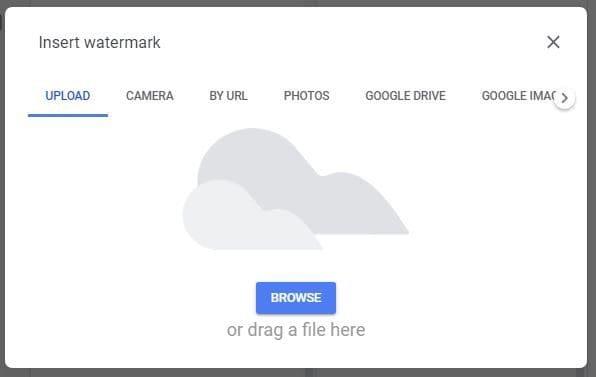
Išvada
Tai viskas. Galite pridėti vaizdą arba tekstą prie savo „Google“ dokumentų dokumento ir bet kada jį pakeisti. Pridėdami tekstą kaip vandens ženklą, galite naudoti įvairias redagavimo parinktis, kad suteiktumėte jam asmeninį pojūtį. Kokio tipo vandens ženklą pridėsite? Pasidalykite savo mintimis toliau pateiktuose komentaruose ir nepamirškite pasidalinti straipsniu su kitais socialinėje žiniasklaidoje.